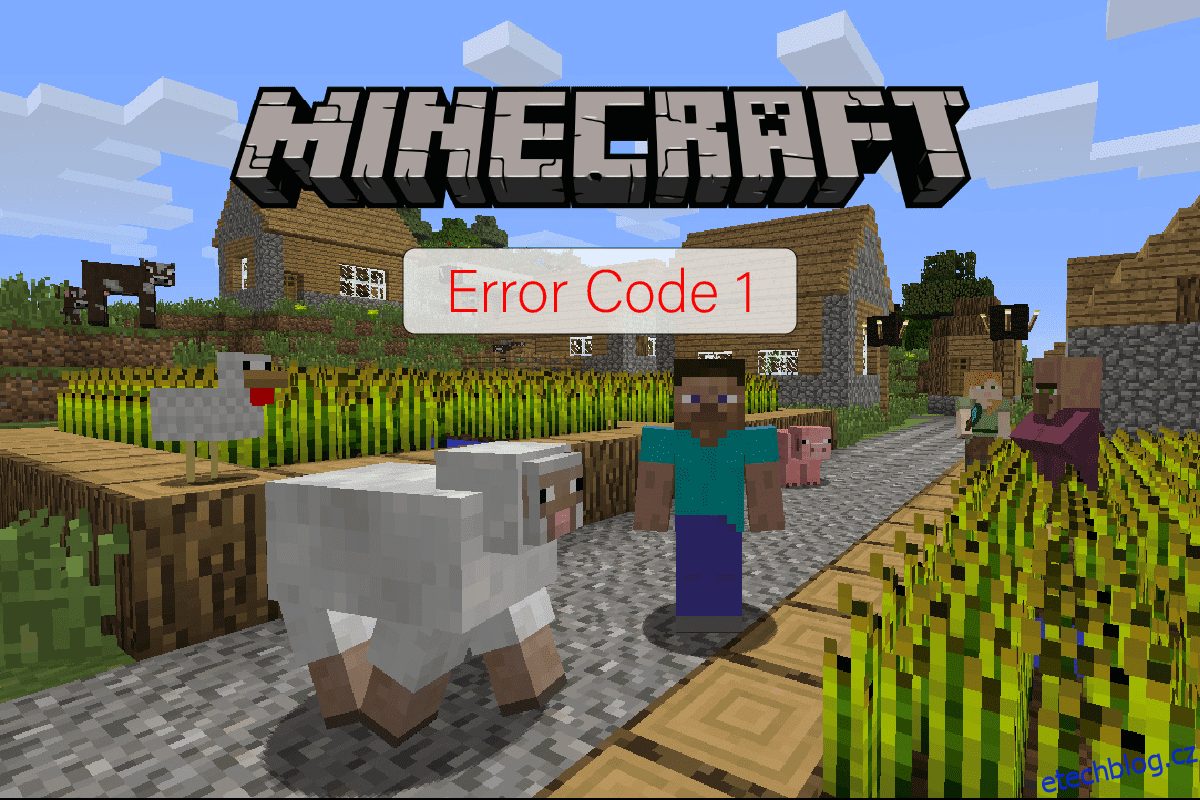Mnoho uživatelů narazí na chybu, když se snaží spustit Minecraft na svých počítačích. Tuto chybu lze zobrazit zprávou s kódem chyby 1. Toto je běžná chyba Minecraftu a může být způsobena nesprávnou konfigurací Java a dalšími systémovými problémy. Minecraft výstupní kód 1 je běžný problém a lze jej vyřešit pomocí několika jednoduchých metod. V této příručce se pokusíme vysvětlit, co znamená kód chyby 1 na Minecraftu a jak opravit problém s chybou Minecraft 1.
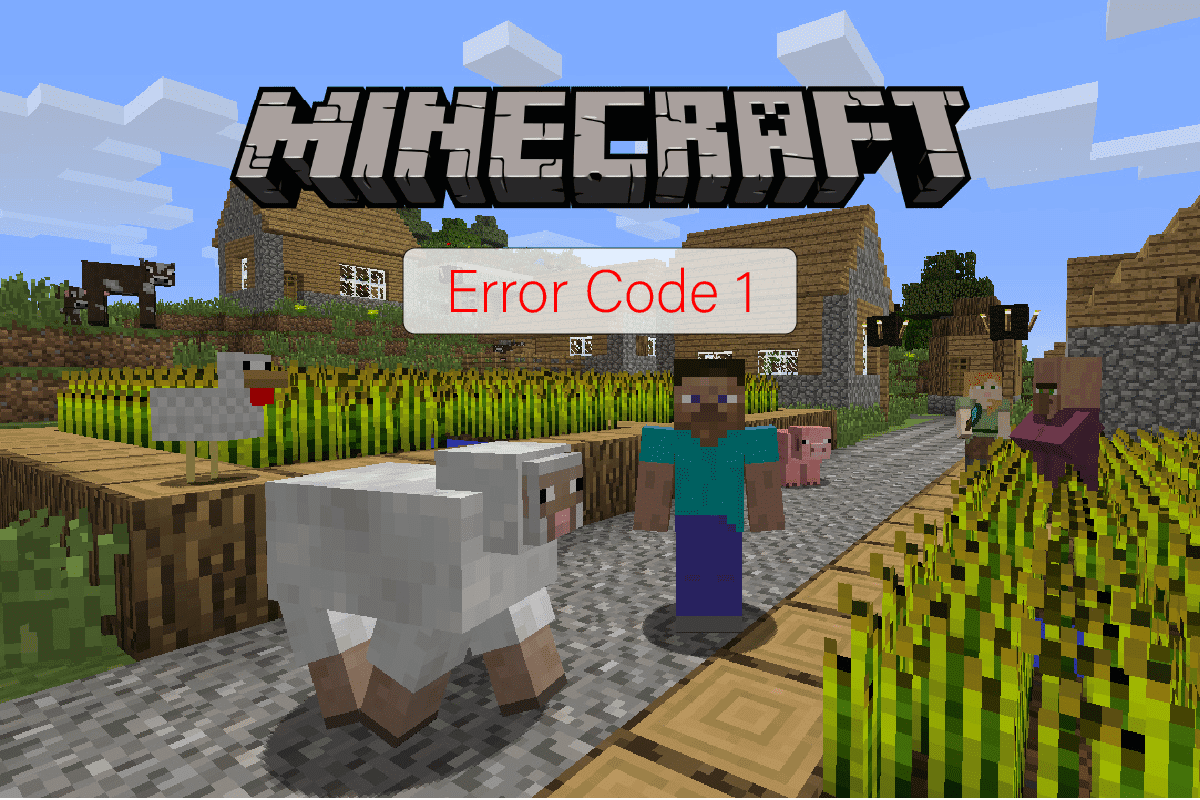
Table of Contents
Co znamená kód chyby 1 v Minecraftu? Jak to opravit
Tato chyba v Minecraftu může mít několik důvodů. Některé z nejčastějších důvodů jsou uvedeny níže.
- Chyba způsobená zastaralým nebo poškozeným grafickým ovladačem.
- Problémy způsobené problémy s aplikací Xbox.
- Problémy způsobené Mods.
- Chyby způsobené nesprávnou cestou spouštěče Minecraftu.
- Chyby způsobené nesprávnou cestou ke spustitelnému souboru Java.
- Chyby způsobené poškozeným programem Java.
- Problémy kvůli problémům s aplikací Minecraft.
- Tuto chybu mohou způsobit i jiné systémové problémy, jako jsou poškozené programové soubory.
Následující průvodce vysvětlí, co znamená kód chyby 1 na Minecraftu a způsoby, jak tuto chybu vyřešit.
Metoda 1: Aktualizujte ovladače grafiky
Jedním z nejčastějších důvodů této chyby je zastaralý nebo poškozený grafický ovladač v počítači. Zastaralý grafický ovladač může způsobit selhání při spouštění mnoha programů na vašem počítači, jako jsou hry a další programy. Chcete-li tento problém vyřešit, můžete zkusit aktualizovat ovladače grafiky vašeho systému ze Správce zařízení. Existuje několik způsobů, jak aktualizovat grafickou kartu v závislosti na typu, který používáte v počítači. Můžete se podívat na příručku 4 způsoby aktualizace grafických ovladačů v systému Windows 10, abyste bezpečně provedli kroky k aktualizaci ovladače grafiky nainstalované v počítači a opravili problém s výstupním kódem Minecraft 1.

Metoda 2: Opravte aplikaci Xbox
Velmi častým důvodem chyby Minecraftu může být aplikace Xbox, která může vysvětlit, co znamená kód chyby 1 na Minecraftu. Než tedy přejdete na pokročilejší metody, abyste zjistili, jak opravit problém Minecraft error 1, můžete zkusit aktualizovat aplikaci Xbox a opravit problémy s aplikací.
1. Otevřete herní panel Xbox z nabídky Start.
2. Přejděte a klikněte na Nastavení aplikace.

3. V nastavení Xbox Windows přejděte dolů a klikněte na tlačítko Opravit.
Poznámka: Pokud oprava nepomůže s problémem, můžete také zkusit resetovat aplikaci Xbox kliknutím na tlačítko Resetovat přímo pod tlačítkem Opravit. Resetováním aplikace se však přesunou všechna data aplikace. Proveďte proto požadovanou zálohu potřebných médií.

Metoda 3: Odstraňte Minecraft Mods
Nový mod může způsobit řadu chyb v Minecraftu a způsobit několik chyb včetně chyby kódu 1. Chcete-li tento problém vyřešit, můžete zkusit moduly zakázat nebo je úplně odstranit.
1. Současným stisknutím kláves Windows + R otevřete dialogové okno Spustit.
2. Napište %appdata% a stiskněte klávesu Enter.

3. Zde přejděte na složku .minecraft a dvakrát na ni klikněte.

4. Nyní klikněte na složku protokolů.
5. Najděte a otevřete soubor nejnovější.txt.
6. Pečlivě zkontrolujte obsah souboru, abyste zjistili, zda není problém s některými mody. Pokud existují nějaké problematické mody, odstraňte je z Minecraftu.
Toto je efektivní způsob, jak vyřešit problém s výstupním kódem Minecraft 1. Pokud tato metoda nefunguje, zkuste další.
Metoda 4: Změňte cestu spouštěče Minecraft
Pokud používáte účet Windows se speciálními znaky, může to způsobit problémy při spouštění hry Minecraft na vašem zařízení. Můžete zjistit, jak opravit chybu Minecraft error 1 změnou cesty spouštěče Minecraft. Hra obvykle přestane reagovat na cestu spouštěče nebo uživatelský účet. Tento problém můžete vyřešit změnou cesty spouštěče pro hru Minecraft na cestu bez speciálních postav.
1. Klepněte pravým tlačítkem myši na zástupce hry Minecraft na ploše.
2. Zde vyberte možnost Vlastnosti.

3. Přejděte na kartu Zástupce.
4. V části Cíl přidejte do cesty následující text.
workDir %ProgramData%.minecraft

5. Klepnutím na tlačítko Použít a OK uložte změny.
Pokud tato metoda nepomůže a stále nevíte, co znamená kód chyby 1 na Minecraftu a jak to opravit, zkuste další metodu.
Metoda 5: Změňte cestu ke spustitelnému souboru Java
Jedním z běžných důvodů pro kód chyby Minecraft 1 jsou problémy s adresářem Java. Chcete-li vyřešit problémy způsobené adresářem Java, možná budete chtít změnit cestu ke spustitelnému souboru Java ve vašem systému.
1. Otevřete spouštěč Minecraftu na vašem počítači a klikněte na Možnosti spuštění.

2. Zde najděte a zapněte přepínač spustitelného souboru Java.
3. Upravte cestu ke spustitelnému souboru Java.
Poznámka: Původně byl název souboru Java uložen jako jawaw.exe, měli byste zvážit jeho změnu na java.exe.
Metoda 6: Přeinstalujte program Java
Pokud předchozí metoda nevyřeší problémy s výstupním kódem Minecraft 1 a problémy s Java, můžete se pokusit ji znovu nainstalovat a problém vyřešit.
1. Stiskněte klávesu Windows, zadejte Ovládací panely a klepněte na Otevřít.

2. Nastavte Zobrazit podle > Kategorie a poté klikněte na Odinstalovat program.

3. Vyhledejte a vyberte program Java.
4. Nyní klikněte na tlačítko Odinstalovat a potvrďte odinstalaci.

5. Jakmile bude Java z vašeho počítače odinstalována, restartujte počítač.
6. Nyní si stáhněte Javu z jeho oficiální webové stránky.

7. Spusťte stažený instalační soubor.
8. Zde klikněte na tlačítko Instalovat v průvodci nastavením Java.

9. Počkejte na dokončení procesu instalace.

10. Nakonec po instalaci Javy klikněte na Zavřít.

Metoda 7: Přeinstalujte Minecraft
Pokud pro vás žádná z předchozích metod nefunguje a stále nevíte, co znamená kód chyby 1 na Minecraftu a jak opravit problém s chybou Minecraft 1, můžete zkusit hru Minecraft zcela přeinstalovat, abyste vyřešili všechny problémy s hrou. .
Poznámka: Před odinstalací hry si zálohujte data Minecraftu, abyste předešli ztrátě dat hry.
1. Ve vyhledávání v nabídce Start zadejte Aplikace a funkce a klikněte na Otevřít.

2. Vyhledejte a klikněte na Minecraft Launcher a vyberte možnost Odinstalovat.

3. Nyní potvrďte výzvu, pokud existuje, a po odinstalování Minecraftu restartujte počítač.
4. Přejděte na úředníka Webové stránky ke stažení Minecraft.
5. Nyní klikněte na Stáhnout pro Windows 7/8 v části POTŘEBUJETE JINÝ PŘÍCHUŤ? menu, jak je znázorněno.

6. Nyní kliknutím na instalační soubor nainstalujte aplikaci.

7. Klepněte na Další v okně nastavení Microsoft Launcher.

8. Znovu klikněte na Další.

9. Nyní v dalším okně klikněte na Instalovat.

Metoda 8: Resetujte Windows 10
Mnoho uživatelů, kteří obdrželi tento problém, také uvedlo, že resetování systému Windows jim chybu vyřešilo. Pokud se vám tato chyba neustále zobrazuje a žádná z výše uvedených metod vám s problémem nepomůže, můžete zvážit reset systému Windows. Chcete-li bezpečně resetovat počítač se systémem Windows 10, můžete se podívat na průvodce Jak resetovat Windows 10 bez ztráty dat.

Poznámka: Obecně se tato metoda nedoporučuje, protože resetování systému Windows může vést ke ztrátě dat. Proto buďte při používání této metody opatrní.
Často kladené otázky (FAQ)
Q1. Co způsobuje chybový kód 1 v Minecraftu?
Ans. Chybový kód Minecraftu 1 je běžnou chybou Minecraftu a je způsobena nesprávnou konfigurací Java.
Q2. Jak opravit kód chyby 1 v Minecraftu?
Ans. Problém s kódem chyby 1 můžete vyřešit několika způsoby. Některá z běžných řešení zahrnují aktualizaci grafických ovladačů a přeinstalaci programu Java.
Q3. Mohu resetovat Windows a opravit chybový kód 1 v Minecraftu?
Ans. Obecně se k vyřešení tohoto problému nedoporučuje resetovat počítač. Pokud však nic nefunguje, můžete zvážit resetování počítače.
***
Doufáme, že vám tato příručka byla užitečná a že jste byli schopni pochopit, co znamená chybový kód 1 na Minecraftu. Dejte nám vědět, která metoda se vám osvědčila nejlépe. Pokud pro nás máte nějaké návrhy nebo dotazy, dejte nám vědět v sekci komentářů.